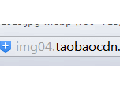第一,先打开一张图片,在“窗口”菜单下选择“动作”,或者用快捷键Alt+F9完成


然后在动作的面板下方,选择“创建新动作”

给新建动作的文件命名,为批量加水印,其他不用操作。
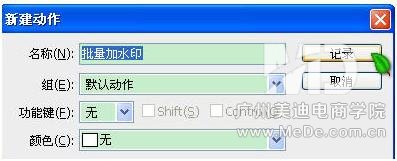
确定之后,就可以在“动作”面板中点红色的“录制”按钮。之后在选择“横排文字工具”,输入你需要的水印的文字。


制作好后,就可以点选“文件”菜单中的“储存为”,保存在一个适当的文件夹内。小编建立了一个“临时水印文件夹”。图片保存的品质可以随意,一般选择“中”就可以了。
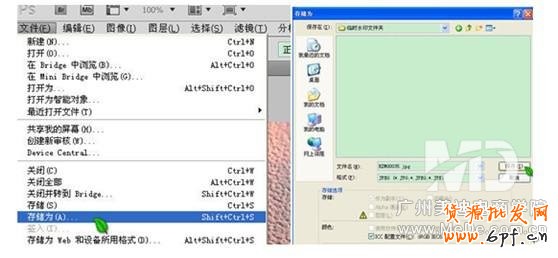
保存好后,就可以点选选动作面板左下角正方形的“停止”按钮。(既在“录制”按钮左面)
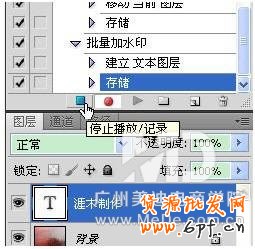
接着,我们就来点选菜单栏中“文件”—“自动”选项里的“创建快捷批处理”菜单。
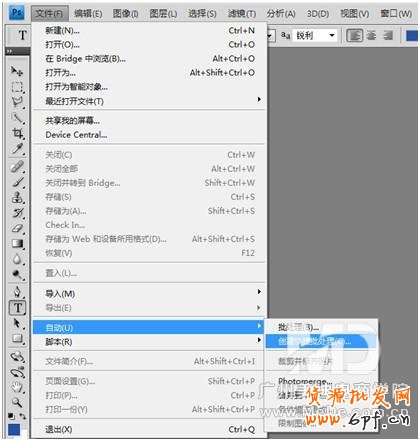
点选“将快捷批处理储存为”里的“选择”选项,选择你所建立的文件夹。比如小编当时就建了一个“临时水印文件夹”,选择好后点保存。

之后再操作在下方的目标,从“目标”那里选择“文件夹”,还是之前建立的那个“临时水印文件夹”。同时把“覆盖动作中的储存命令”勾上,点击“确定”。


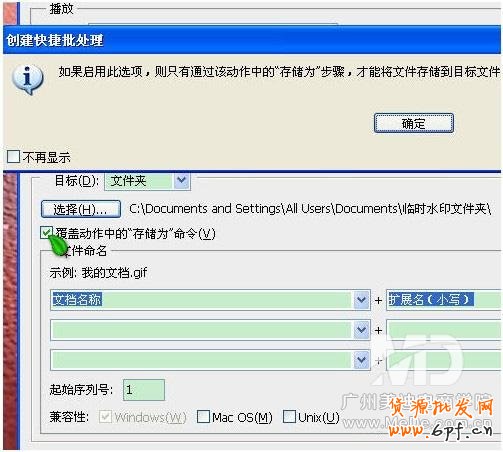
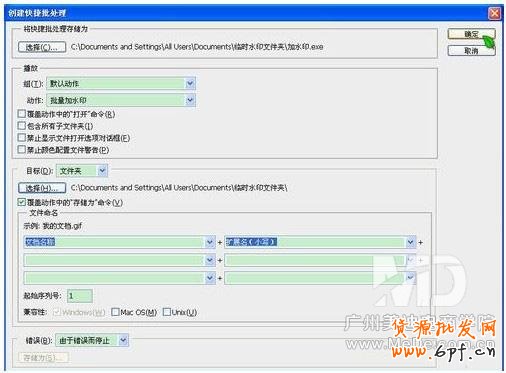
最后,选择你要加水印的文件夹(即需要加水印的图片所在的位置)。右击鼠标“复制”。

粘贴到你建立的那个文件夹下的为“XX.exe”。比如小编的就是“加水印.exe”的图标下。直接网上粘贴就可以了。
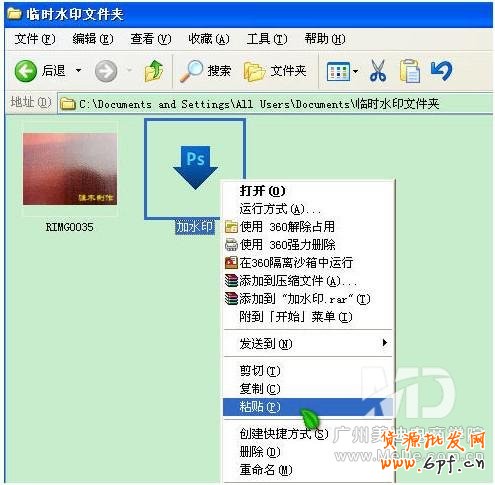
这个时候,我们只需要慢慢的耐心等待,很快店铺宝贝的图片就批量的加到水印了!
以上就是PS批量给图片加上水印的具体操作步骤,每一步都截图说明如何操作了,只需要按照教程一步步进行即可。
乐发网超市批发网提供超市货源信息,超市采购进货渠道。超市进货网提供成都食品批发,日用百货批发信息、微信淘宝网店超市采购信息和超市加盟信息.打造国内超市采购商与批发市场供应厂商搭建网上批发市场平台,是全国批发市场行业中电子商务权威性网站。
本文来源: 如何用PS批量给图片加上水印?